Isa sa mga magagaling na novelty na ipinatupad ng OS X Yosemite nahulog sa loob ng tinatawag ng Apple Pagpapatuloy. Pinag-uusapan natin Handoff o, ano ang pareho, upang makapagsimula ng isang gawain mula sa isang aparato at ipagpatuloy ito sa isa pa mula sa eksaktong eksaktong punto kung saan iniwan natin ito ngunit Paano i-configure ang Handoff?
Pagse-set up ng Handoff
Upang itakda Handoff dapat nating isaalang-alang ang isang buong serye ng mga kinakailangan:
- Ang iPhone / iPad ay na-upgrade sa iOS 8 para sa mga mensahe na dapat mayroon na tayo iOS 8.1 magagamit mula Lunes, Oktubre 20)
- Mac computer na may OS X Yosemite (Kung hindi mo pa nai-update sa Yosemite maaari mong suriin ang katugmang kagamitan dito o kung paano i-install ang OS X Yosemite mula sa simula dito).
- Parehong dapat nasa ilalim ng parehong account sa iCloud ang pareho
- Parehong dapat na naisaaktibo ang Bluetooth
- Ang paunang aparato kung saan mo sinimulan ang iyong gawain ay dapat na ma-unlock at mas mababa sa sampung metro mula sa pangalawang aparato
Isinasaalang-alang ang nasa itaas, maaari na natin ngayon buhayin ang Handoff sa aming iPhone, iPad at Mac upang samantalahin ang bagong tampok.
Sa buhayin ang Handoff sa aming iPhone o iPad Kailangan lang naming sundin ang mga setting ng path → Pangkalahatan → Handoff at iminungkahing mga application at buhayin ang pindutan ng Handoff:
Sa buhayin ang Handoff sa iyong Mac gamit ang OS X Yosemite Kailangan mo lamang pumunta sa Mga Kagustuhan sa System → Pangkalahatan → Payagan ang Handoff sa pagitan ng Mac na ito at ng iyong mga aparatong iCloud.
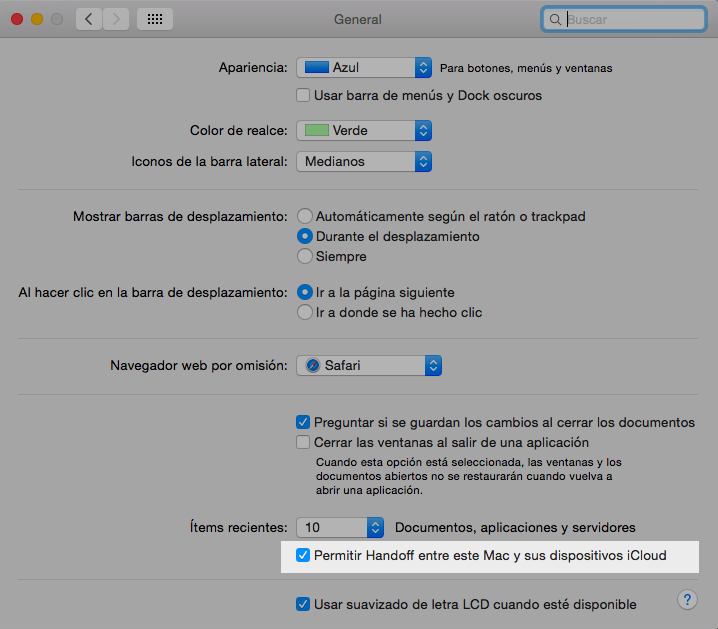
Huwag kalimutan na mahahanap mo ang maraming iba pang mga tip at trick na tulad nito sa aming seksyon sa Mga Tutorial.
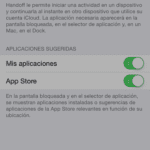
Mukhang hindi lahat ng mga Mac ay magkatugma, mula sa nabasa ko, dapat itong mayroong Bluetooth 4.0.
Sa aking MacBook Air kalagitnaan ng 2011, ang pagpipiliang HandOff ay hindi lilitaw.
Hindi ko rin magamit ang AirDrop mula sa Mac hanggang iPhone 5.
Isang sakuna tungkol sa AirDrop, kailangan kong gumamit ng mga app tulad ng FileDrop, na karaniwang ginagawa ang parehong bagay ngunit gumagamit ng mga application ng third-party.
Isang pagbati.
Para sa mga mayroong isang 2011 MacBook Air, mayroong isang solusyon dahil mayroon silang kinakailangang bluetooth 4.0. Github, naka-install ito at maaari mo nang magamit ang AirDrop, handoff at iba pa.
Ang pagpipilian ay hindi lilitaw ngunit kung naghahanap ka para sa pagbabalik maaari mo itong magamit. Halimbawa: mula sa aking iphone 5C nag-a-access ako ng isang website, hinaharangan ko ito at mula sa Safari sa aking macbook sinisimulan kong i-scan ang url at lilitaw ang "mga tab na iCloud. Tingnan kung gagana ito para sa iyo.
Mayroon akong isang pangatlong henerasyon ng iPad (2012), at ayon sa sinabi sa internet nang panahong iyon, ito ang unang tablet na isinasama ang Bluetooth 4.0. Sa gayon, ang mismong mga anak ng kanilang ina mula sa Apple ay may naka-cap na HandOff dahil ang opsyong iyon ay hindi lilitaw sa Mga Setting / Pangkalahatang panel (iOS 8.1). At kung hindi ito lilitaw, ito ay dahil "hindi ito tugma." Grrr